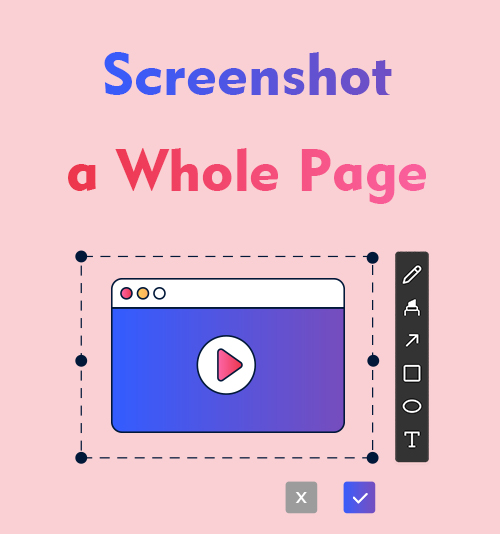
تعد لقطة الشاشة إحدى الأدوات الأكثر استخدامًا. غالبًا ما تتواصل لقطة الشاشة بشكل أكثر فعالية من التفسيرات اللفظية، سواء في الحياة المهنية أو وسائل التواصل الاجتماعي.
بعد تجربة العديد من أدوات لقطة الشاشة، لم تعد معرفة كيفية التقاط لقطة شاشة لصفحة كاملة أمرًا صعبًا بالنسبة لنا للإجابة عليه.
ولكن الذي تصوير الشاشة الأداة مناسبة للمناسبات المختلفة ومتكاملة الميزات التي يمكن أن تلبي احتياجاتنا على أفضل وجه؟
استمر في قراءة هذه المدونة، وسوف نقدم لك بعض أدوات التقاط الشاشة الكاملة للصفحة!
كيفية لقطة الشاشة على كروم
هل ترغب في معرفة كيفية التقاط لقطة شاشة للصفحة بأكملها في Chrome؟ لا مشكلة! يمكنك لقطة شاشة لصفحة الويب بأكملها باستخدام أداة التقاط الشاشة الأصلية أو ملحقات أخرى مفيدة. تابعنا وسنرشدك حول كيفية التقاط لقطة شاشة لصفحة كاملة في Chrome.
التقط شاشة كاملة للصفحة على Chrome باستخدام الميزة المضمنة
الطريقة الأولى لالتقاط لقطة شاشة لصفحة الويب بأكملها على Chrome هي استخدام ميزة التقاط الشاشة المضمنة. على الرغم من أن معظم الأشخاص لا يعرفون هذه الوظيفة وأن طريقة تشغيلها صعبة بعض الشيء، إلا أنها تستحق المحاولة، لأنها مهمة تمامًا مجاني الأداة.
إليك كيفية التقاط لقطة شاشة لصفحة كاملة عبر ميزة Chrome المضمنة.
- افتح صفحة الويب على Google Chrome التي تريد التقاط لقطة شاشة لها، ثم انقر على النقاط الثلاث في الزاوية اليمنى العليا من الصفحة وحدد "المزيد من الأدوات">"ادوات المطورين".
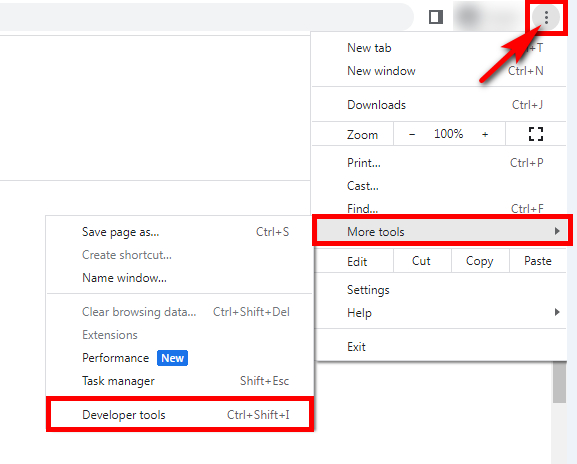
- اضغط على النقاط الثلاث في الزاوية اليمنى العليا واختر ""الأمر RUN"في نافذة أدوات المطور.
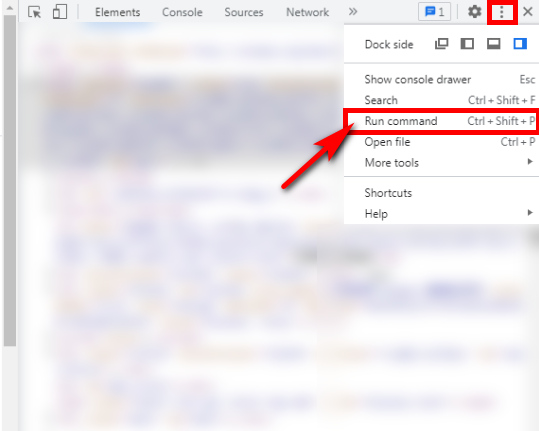
- اكتب "لقطة شاشة"في موجه الأوامر، ثم اختر"التقاط لقطة شاشة بالحجم الكامل" خيار. بعد ذلك، سيتم حفظ لقطة الشاشة الكاملة لصفحة الويب في مجلد التنزيلات لديك بعد التقاطها.
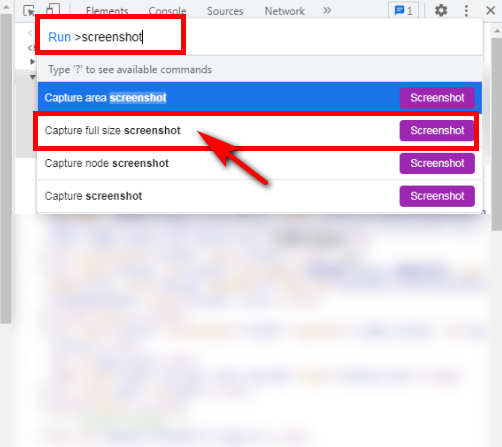
لقطة شاشة لصفحة الويب بأكملها على Chrome باستخدام لقطة شاشة ومسجل رائعين
أداة أخرى قوية للقطة شاشة Chrome هي لقطة شاشة رائعة ومسجل. يمكنك التقاط الشاشة بأكملها أو نافذة تطبيق معينة وفقًا لاحتياجاتك. بالإضافة إلى ذلك، يمكنك أيضًا إجراء المزيد من العمليات على الصورة بعد إكمال لقطة الشاشة، مثل رسم, الاقتصاص, تسليط الضوء, وما إلى ذلك. إذا كنت مهتمًا بأداة التقاط الويب هذه، فتحقق من الخطوات التالية لإتقان كيفية التقاط لقطة شاشة لصفحة كاملة باستخدام Awesome Screenshot & Recorder.
- قم بتثبيت ملحق Chrome Screenshot & Recorder الرائع وقم بتشغيله. وابق على صفحة الويب التي تريد التقاطها على Chrome.
- انقر لتشغيله على "المتصفح"ملحقات" قائمة. حدد "إنها تقوم بالتسجيل "واضغط على"صفحة كاملة" خيار. سيبدأ التقاط الشاشة الكاملة للصفحة تلقائيًا.
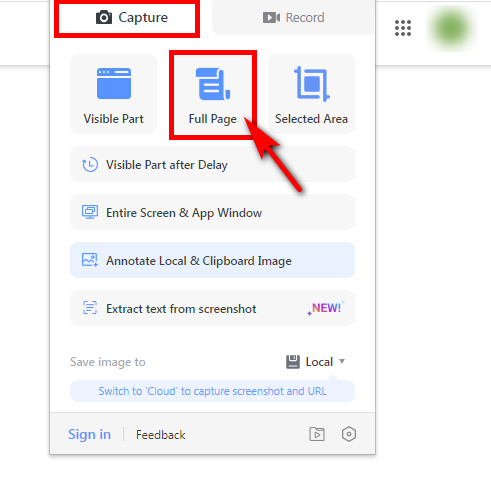
- بعد التقاط صفحة الويب، يمكنك إضافة تعليق توضيحي أو إجراء عمليات أخرى على لقطة الشاشة. ثم اضغط "تم.
"، ويمكنك تنزيل لقطة الشاشة أو نسخها حسب حاجتك.
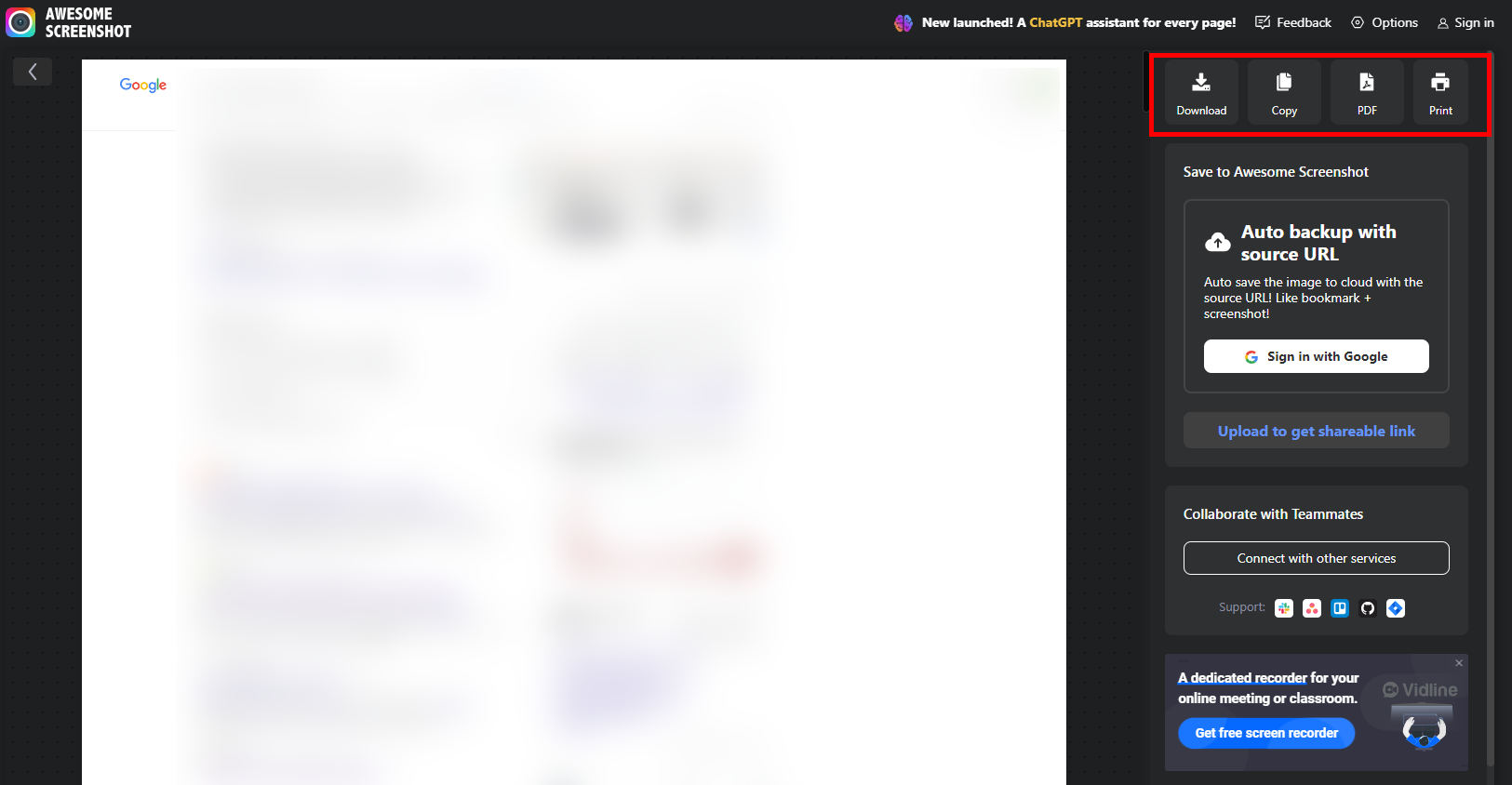
كيفية لقطة شاشة لصفحة كاملة على iPhone
الهواتف المحمولة هي أكثر الأجهزة التي لا غنى عنها في حياتنا اليومية. ولحسن الحظ، فإن التقاط لقطات الشاشة أمر بسيط للغاية لأن وظيفة التقاط الشاشة بالهاتف قوية بما يكفي لتلبية احتياجاتك. وهذا يعني أنك لا تحتاج إلى البحث عن أداة لالتقاط لقطة شاشة لجهاز iPhone؛ بتلك البساطة اضغط على زري الطاقة ورفع الصوت في وقت واحد. وبعد ذلك، يمكنك اختيار "الصفحة بأكملها" لالتقاط صفحة الويب بأكملها.
كيفية لقطة شاشة للصفحة بأكملها على نظام Mac
يعد التقاط الشاشة الكاملة للصفحة على نظام Mac عملاً سهلاً نسبيًا. في هذا الجزء، سنقدم أداتين لالتقاط الشاشة لنظام التشغيل Mac، كل واحدة منهما قوية ولكن مع بعض الاختلافات. بعد القراءة، يمكنك اختيار الصورة التي تفضلها لالتقاط لقطة شاشة للصفحة كاملة.
كيفية التقاط لقطة شاشة للصفحة بأكملها على نظام Mac باستخدام GoFullPage
GoFullPage هو امتداد موثوق لالتقاط لقطات الشاشة على أجهزة Mac. إنه سهل الاستخدام ويمكن أن يساعدك في التقاط لقطة شاشة لصفحة الويب بأكملها بنقرة واحدة فقط نقره واحدة من أيقونتها. والأهم من ذلك أنك لا تحتاج إلى التسجيل أو تسجيل الدخول قبل استخدامه.
اتبع الإرشادات أدناه لمعرفة كيفية التقاط لقطة شاشة لصفحة كاملة باستخدام GoFullPage.
- أضف GoFullPage إلى ملحق Chrome الخاص بك.
- افتح صفحة وانقر مرة واحدة على أيقونة GoFullPage، وبعد ذلك سيبدأ في التقاط صفحة الويب بأكملها تلقائيًا.
- بعد التقاط الشاشة، يمكنك النقر فوق "تحرير" لاقتصاص لقطة الشاشة أو التعليق عليها أو تخطي التعديل وتنزيلها مباشرة.
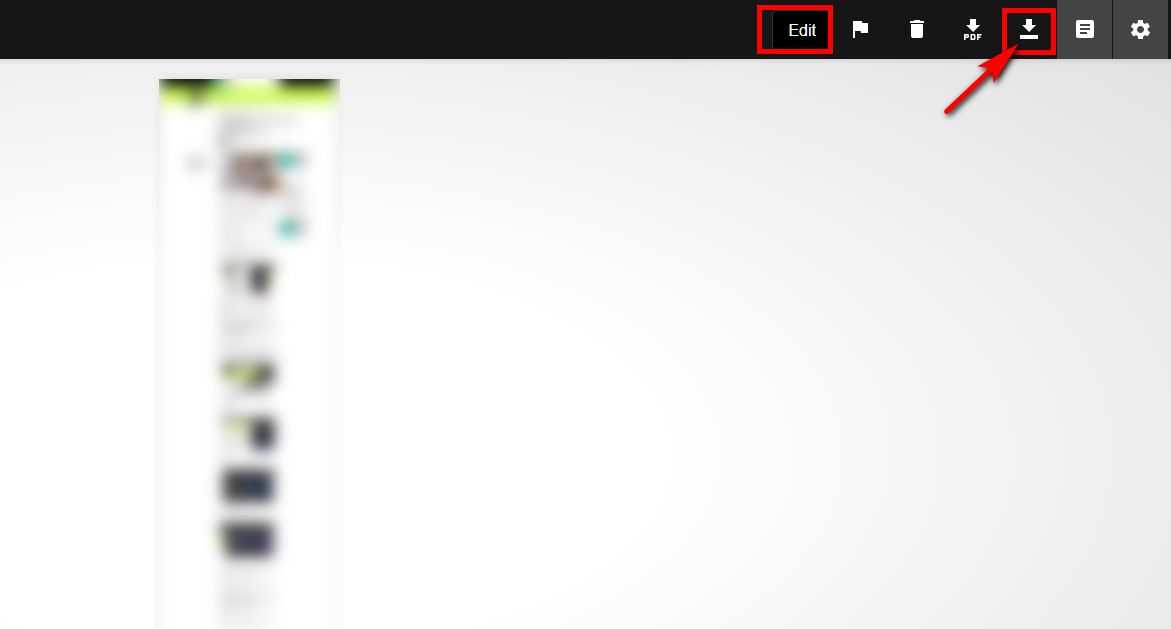
كيفية لقطة شاشة لصفحة كاملة على جهاز Mac باستخدام مسجل شاشة Mac
إذا كنت من مستخدمي Mac، حاول ماك شاشة مسجل للحصول على لقطة شاشة لصفحة كاملة. إنه برنامج قوي لتسجيل الشاشة، وهو مناسب أيضًا لالتقاط لقطات الشاشة. يمكنك اختيار أوضاع لقطة شاشة مختلفة، بما في ذلك القبض على الشاشة, نافذة التمريرو التقاط القائمة المنبثقة، لتلبية احتياجات لقطات الشاشة المختلفة الخاصة بك.
فيما يلي كيفية التقاط لقطة شاشة لصفحة ويب بأكملها باستخدام Mac Screen Recorder.
- قم بتشغيل Mac Screen Recorder، وافتح صفحة الويب التي تريد التقاطها.
- ضرب "لقطة" أيقونة واختر "نافذة التمرير" لالتقاط لقطة شاشة لكامل الصفحة.
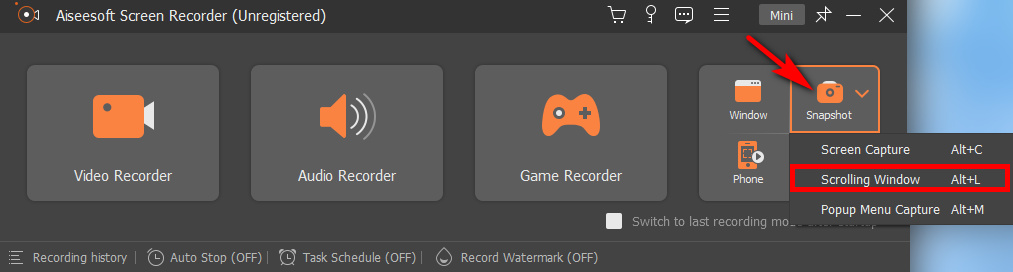
- حدد النطاق الذي تريد التقاط لقطة شاشة له، ثم قم بالتمرير بالماوس. عندما تحصل على نطاق صورة مُرضٍ، اضغط على "ESC"على لوحة المفاتيح للانتهاء. وبعد ذلك، يمكنك نسخ الصورة أو حفظها وفقًا لمتطلباتك.
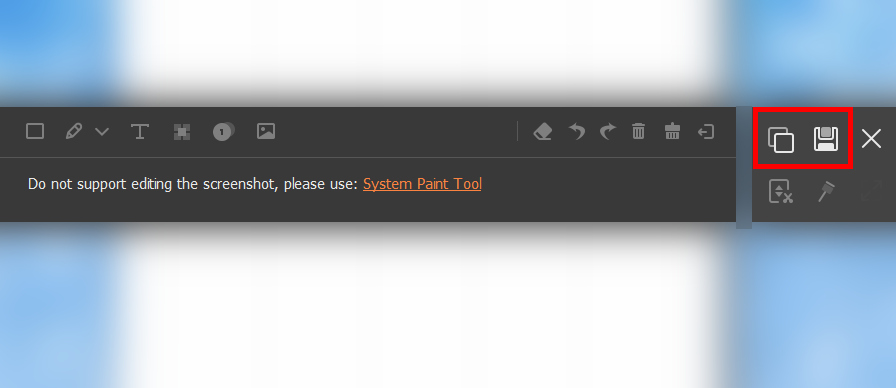
كيفية لقطة شاشة لصفحة كاملة على نظام التشغيل Windows
أخيرًا، سنناقش أداة التقاط الشاشة لأجهزة Windows. من العدل أن نقول إن التقاط لقطة شاشة لصفحة كاملة على نظام التشغيل Windows ليس بالأمر الصعب. يمكنك استخدام الميزة المضمنة لالتقاط شاشة كاملة للصفحة. بالطبع، سنوصيك أيضًا بأداة متعددة الوظائف إذا كنت تفضل ذلك. فقط تابع القراءة لمعرفة المزيد من التفاصيل.
لقطة شاشة للصفحة بأكملها على نظام التشغيل Windows باستخدام ميزة التقاط الشاشة الأصلية
في الواقع، يحتوي نظام Windows 10 أو النظام الأحدث على أداة قوية – أداة القطع. يمكنه لقطة شاشة للصفحة بأكملها ويعمل بشكل جيد في شاشة التسجيل. احترافه ليس أقل شأنا من برامج التقاط الشاشة الأخرى؛ يمكنك حتى وضع دائرة حول النطاق بنفسك. بغض النظر عن الشكل الذي ترسمه، يمكن أن يساعدك في الحصول عليه.
اتبع هذه الخطوات لتتعلم كيفية التقاط لقطة شاشة لصفحة بأكملها باستخدام ميزة التقاط الشاشة الأصلية لنظام التشغيل Windows.
- للوصول إليها، ابحث عن "أداة القطع" في شريط بحث Windows.
- اختر وضع لقطة الشاشة ثم حدد المنطقة التي تريد التقاطها، ثم سيبدأ التقاط الشاشة على الفور. إذا لم تكن راضيًا عن المنطقة المحددة، فانقر فوق "جديد" لإعادة تحديدها.
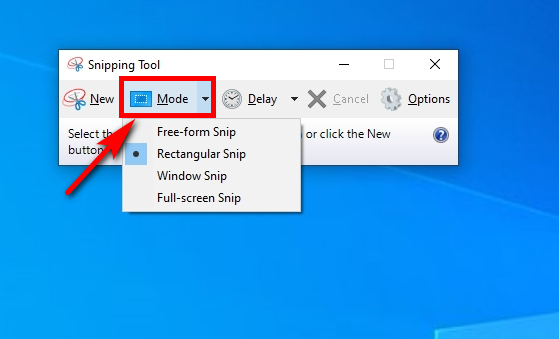
- بعد التقاط لقطة الشاشة، يمكنك استخدام "القلم" لرسم الصورة ونسخها أو حفظها مباشرة. يمكنك العثور على لقطات الشاشة الخاصة بك في مجلد التنزيلات الخاص بك.
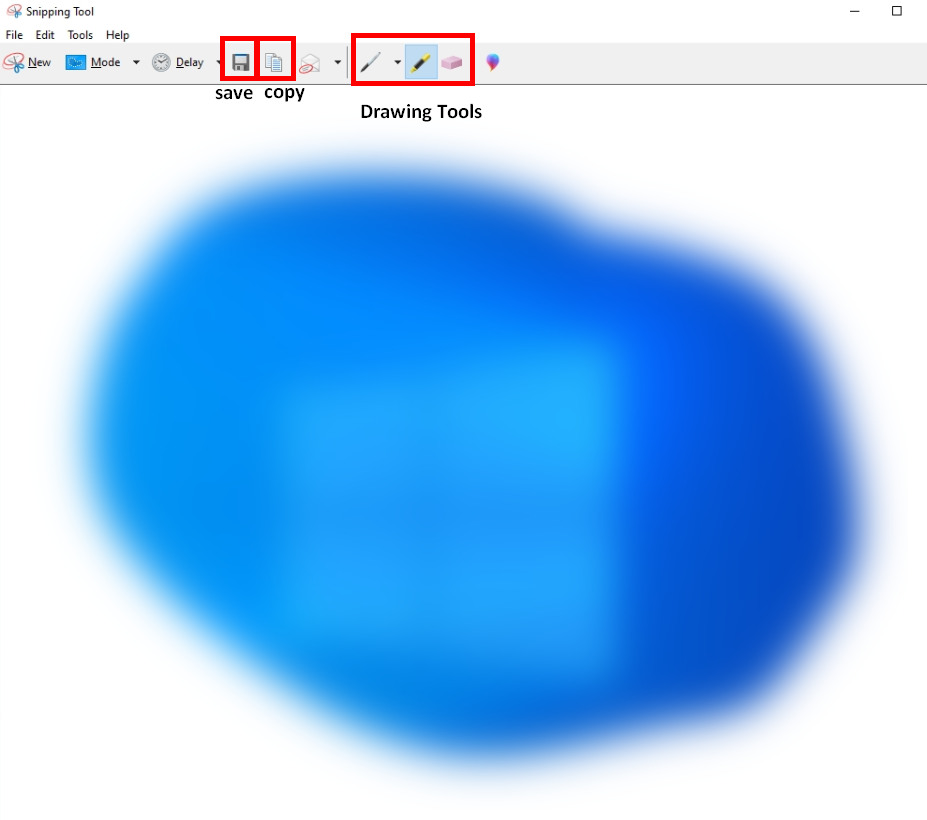
التقط شاشة كاملة للصفحة على نظام التشغيل Windows باستخدام DiReec Screen Recorder
مسجل شاشة DiReec هي أداة مفضلة ببساطة بسبب ميزاتها القوية. إنه بلا شك أ صديقة للمبتدئين المنتج باعتباره مسجل الشاشة الرائد وأداة التقاط الشاشة. يمكنك التقاط لقطة شاشة للصفحة بأكملها بسهولة، كما أنها تدعم تنسيقات تصدير مختلفة، بما في ذلك بابوا نيو غينيا, JPGو TIFF، مما يتيح سهولة المشاركة. والجدير بالذكر أن DiReec Screen Recorder يوفر أيضًا أدوات الرسم، والتي تشمل على سبيل المثال لا الحصر فرش, ويبرز, شىء ضبابي, وما إلى ذلك. علاوة على ذلك، يمكنك حتى نسخ لقطات الشاشة الخاصة بك مباشرة، وهي بلا شك ميزة مفيدة. كيف تقوم بتصوير صفحة كاملة بسهولة؟ يمكن أن يساعدك DiReec Screen Recorder في حل هذه المشكلة بشكل جيد للغاية!
شاشة مسجل
التقط مقاطع فيديو وصوت عالي الدقة على الفور
- لنظام التشغيل Windows 10/8/7
- لنظام التشغيل Mac OS X 14+
- لأجهزة الأندرويد
فيما يلي برنامج تعليمي حول كيفية التقاط لقطة شاشة لصفحة كاملة باستخدام DiReec Screen Recorder.
- قم بتثبيت DiReec Screen Recorder وتشغيله. افتح وابق على صفحة الويب التي تريد التقاط لقطة شاشة لها.
- حدد "لقطة شاشة"في"أدوات أكثر"، ثم حدد النطاق الذي تريد التقاط لقطة الشاشة له، وانقر فوق "√" لحفظ لقطة الشاشة.
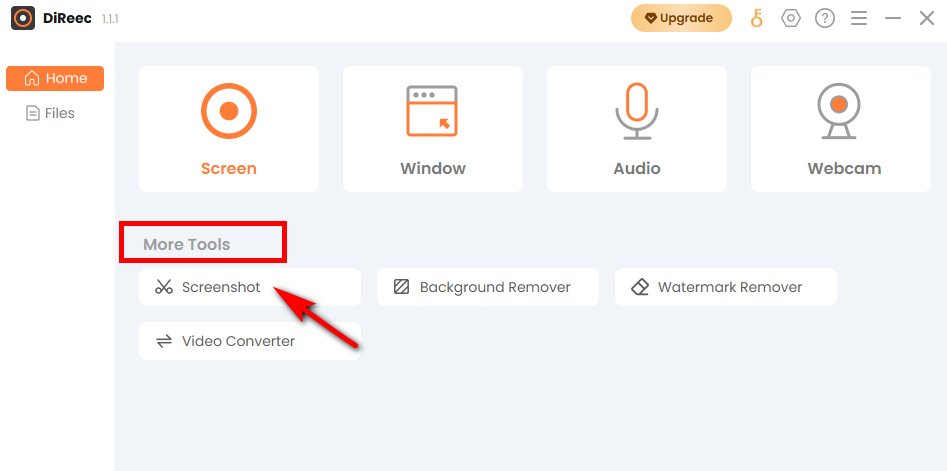
- يمكنك النقر فوق "ملفات" لمعاينة الصورة. وستجد لقطات الشاشة في موقع الملف المحدد بناءً على الإعدادات المخصصة.
في الختام
كيفية تصوير صفحة كاملة؟ في هذه المقالة، يمكنك العثور على بعض الطرق السهلة لالتقاط شاشة كاملة للصفحة على أي جهاز. سواء كنت تريد أداة مجانية لالتقاط لقطة شاشة للصفحة بأكملها أو برنامجًا قويًا، حتى أنك تحتاج إلى ملحق Chrome، ستجد الإجابة هنا! الكل في الكل، مسجل شاشة DiReec هي توصيتنا الأعلى. إنه سهل الاستخدام، ومناسب للمبتدئين، ويمكنه تلبية احتياجاتك المتنوعة في التقاط الشاشة.
شاشة مسجل
التقط مقاطع فيديو وصوت عالي الدقة على الفور
- لنظام التشغيل Windows 10/8/7
- لنظام التشغيل Mac OS X 14+
- لأجهزة الأندرويد
الأسئلة الشائعة
كيف يمكنك التقاط لقطة شاشة لصفحة ويب بأكملها؟
سواء في Chrome أو Windows أو الأجهزة الأخرى، تحتوي معظمها على أدوات التقاط الشاشة الأصلية الخاصة بها حتى تتمكن من التقاط لقطة للصفحة بأكملها، ولكن بعضها يصعب استخدامه قليلاً أو يفتقر إلى الميزات المتقدمة. يمكنك استخدام برامج الطرف الثالث مثل مسجل شاشة DiReec لتلبية احتياجاتك المتنوعة لالتقاط لقطة شاشة لصفحة ويب بأكملها.
كيف يمكنك التقاط لقطة شاشة لصفحة التمرير؟
إذا كنت تريد التقاط لقطات شاشة قابلة للتمرير، فنوصيك بتنزيل Mac Screen Recorder. وظيفة لقطة الشاشة الخاصة بها قوية وكاملة. بالإضافة إلى تمرير لقطات الشاشة، فإنه يوفر أيضًا أوضاعًا مختلفة للقطات الشاشة لتلبية احتياجاتك المختلفة.
كيف يمكنك حفظ لقطة شاشة لصفحة كاملة بتنسيق ملف مختلف؟
أفضل طريقة لحفظ لقطة شاشة لصفحة كاملة بتنسيق ملف مختلف هي استخدام مسجل شاشة DiReec. ما عليك سوى تحديد تنسيق تصدير لقطة الشاشة في الإعدادات، بما في ذلك تنسيقات PNG وJPG وTIFF، وبعد ذلك سيتم تصدير لقطات الشاشة الخاصة بك وفقًا لتنسيق الإخراج الذي قمت بتعيينه.